一、基础操作
1. 强制重启设备
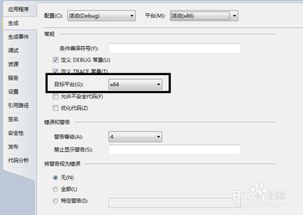
不同机型操作不同(如iPhone 8及以上:快速按音量+、音量-,长按电源键至出现苹果标志)。
重启可清除临时内存数据,释放资源。
2. 关闭后台应用
双击Home键或上滑手势进入多任务界面,滑动关闭不常用的应用。
注意:频繁关闭常用应用可能增加重新加载的负担,建议仅关闭占用高的应用(如游戏、视频类)。
二、系统设置优化
3. 禁用后台应用刷新
进入 设置 > 通用 > 后台应用刷新,关闭非必要应用的后台更新(如社交媒体、新闻类应用)。
4. 减少动态效果
启用 设置 > 辅助功能 > 动态效果 > 减少动态效果,降低图形渲染对内存的占用。
5. 清理Safari缓存
进入 设置 > Safari > 清除历史记录和网站数据,释放存储空间并提升浏览器性能。
三、应用管理
6. 卸载/替换重负载应用
删除不常用或内存占用大的应用(如大型游戏、未优化的社交应用)。
尝试使用轻量级替代应用(如用Safari替代Chrome)。
7. 检查异常应用
若某个应用频繁导致卡顿,可能是内存泄漏或兼容性问题,建议卸载后观察。
四、系统维护
8. 更新iOS系统
进入 设置 > 通用 > 软件更新,保持系统最新以获取性能优化。
注意:老机型升级前需确认新系统是否适配,避免因版本过高导致卡顿。
9. 重置设备
若问题持续,尝试 设置 > 通用 > 传输或还原iPhone > 还原所有设置(不会删除数据)。
极端情况下可 恢复出厂设置(需提前备份数据)。
五、硬件限制
10. 考虑更换设备
若设备内存过小(如2GB以下)且长期卡顿,可能是硬件瓶颈,建议升级至内存更大的机型。
提示:iOS系统本身对内存管理高效,多数情况下无需手动干预。日常使用中避免同时运行多个大型应用,定期重启设备即可维持流畅体验。


